Cum se face fereastra transparentă Windows 10

Bună ziua. Fiecare utilizator are propriul gust. Ce este acolo pentru a ascunde, majoritatea oamenilor, și eu, inclusiv, ca atunci când desktop-ul arata frumos. Această frumusețe este creată de setarea în Windows - Efecte vizuale.
Sunt efecte vizuale care creează o adâncime de culoare pe ecran, umbre, diferite nuanțe de culori. Ele monitorizează mișcarea mouse-ului, viteza, animația, netezirea umbrelor și a altor lucruri. Fără toți acești factori, desktop-ul nostru seamănă cu Windows 95 (un aspect primitiv).
Dar, computerul ar funcționa mai repede. Sistemul nu ar cheltui o parte din resursele sale cu tot felul de efecte acolo. În acest caz, cred că mediul de aur este cel mai bun. O parte din efectele vizuale trebuie să fie oprite, partea rămasă.
Dacă doriți să aflați mai multe despre efectele vizuale, vă sfătuiesc să citiți articolul meu - Stabilirea efectelor vizuale. După cum puteți vedea din antet, vom face o bara transparentă în Windows 10, deoarece acest sistem are mai multe posibilități pentru acest lucru.
Descrierea software-ului TranslucentTB
După cum știați deja, programul se numește TranslucentTB și cântărește doar 162 KB. În plus, este portabil, nu are nevoie de instalare (care elimină în continuare sarcina din sistem). Desigur, este gratuit. Deci, aveți nevoie de TranslucentTB pentru a descărca de pe site-ul oficial. Apoi dezarhivați-l sau rulați-l direct din arhivă folosind programul WinRar.

După pornirea programului, acesta începe în același moment, fără să ne avertizeze despre acest lucru, iar panoul devine incolor. Uită-te la tine. Programul poate fi găsit în tavă (lângă ceas).
Intrăm în tavă, selectează litera multicolore E, dă-i clic pe ea și ajustă panoul pentru tine.
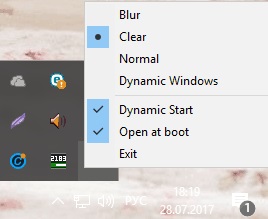
- Blur - panoul se transformă în tulbure (neclară);
- Bara de activități clară - nu este vizibilă;
- Normal este panoul normal, cel pe care l-ai avut înainte de instalarea programului.
- Dinamic pentru Windows - atunci când este activat în modul ecran complet, panoul este neclară, în alte moduri - transparente;
- Start dinamic - ajustează tema sistemului (nu funcționează întotdeauna);
- Deschidere la boot - program la pornire.
Ce vreau să adaug? Dacă bordul unui transparent sau incolor, apoi, cu un astfel de panou ar fi mai bine să se uite tapet mai întunecat. Cu o temă ușoară, ceasul, limba, vorbitorul și alte atribute vor fi aproape invizibile. Ce nu este bun. Uită-te la captura de ecran, poți vedea ceasul?
Și acum? Cred că diferența este pe față!
Cu o temă întunecată, panoul transparent arată mult mai bine! Dar, dacă vă obosiți de un panou transparent, puteți să eliminați TranslucentTB în orice moment. Nu recomand să includeți Normală, altfel puteți uita de acest program. Și de ce ar trebui să supraîncărcați sistemul cu software suplimentar, chiar și mic?
Și ce credeți despre panoul transparent din primii zece? Împărtășește opinia ta cu alți cititori! Mult noroc!
Articole similare
-
Cum se elimină căutarea din bara de activități în Windows 10
-
Cum se adaugă o pictogramă a hard disk-ului în bara de activități pe windows7
Trimiteți-le prietenilor: